Reset Computer Windows 10 se convierte en una cosa común como Windows 10 se ha utilizado ampliamente, por lo que la forma de restablecer de forma segura la contraseña de Windows 10 en su trabajo o equipo de aprendizaje como los datos almacenados en el ordenador es muy importante. Si usted no tiene idea de eso, por favor, encontrar una solución en el artículo. Hemos preparado más de 5 maneras para usted.
- Solución 1. Restablecer la contraseña de administrador de Windows 10 con 4WinKey
- Solución 2. Restablecer la contraseña del ordenador Windows 10 con el modo seguro
- Solución 3. Restablecer la contraseña del ordenador de Windows 10 con el disco de instalación
- Solución 4. Restablecer la contraseña del ordenador de Windows 10 con el disco de restablecimiento
- Solución 5. Restablecer la contraseña de la cuenta de Microsoft en la computadora de Windows 10 con la página de Microsoft Online
- Solución 6. Haga una instalación limpia de Windows 10 si no pudo restablecer la contraseña
Solución 1. Restablecer la contraseña de administrador de Windows 10 con 4WinKey
Una de las formas más sencillas de restablecer la contraseña es hacerlo a través de PassFab 4WinKey. Nadie puede negar que PassFab 4WinKey es el método más fácil y rápido para restablecer la contraseña. Este método consta de varios pasos. Cada paso ha sido elaborado de una manera mucho mejor. Usted no necesita saber suficiente conocimiento técnico para implementar este método. De esta manera, PassFab 4WinKey demuestra ser la mejor solución de su problema. Se siguen los siguientes pasos:
Paso 1: Después de descargar PassFab 4WinKey, la instalación está hecha.
Paso 2: Los medios de arranque se seleccionan desde un CD/DVD/unidad flash USB después de lanzar el software. Supongamos que eliges USB y luego golpeas la pestaña de "Burn" para quemar el USB de arranque.

Paso 3: Después de hacer la conexión de la misma con su bloqueado Windows 10 ordenador reiniciarlo. Ahora pulse F12 o ESC fpara abrir la interfaz del menú de arranque. Habilita tu CD/DVD/USB para que sea el primer dispositivo de arranque. Guardar, salir y luego reiniciar el equipo.

Paso 4: Seleccione su sistema operativo y luego elija su cuenta bloqueada de la lista disponible en el escritorio. Después de que usted verá una contraseña por defecto, pero se puede cambiar.



Paso 5: Se seleccionará el cuadro de texto "New Password" para establecer una nueva contraseña Herramienta de recuperación de la contraseña de Windows. Al final, haga clic en "Reboot" (reiniciar) y luego en "Next" (siguiente) para expulsar el USB/CD/DVD.

Solución 2. Restablecer la contraseña del ordenador Windows 10 con el modo seguro
Una vez que usted se olvida de su contraseña de la computadora, entonces, por supuesto, usted necesita para restablecerla. El modo seguro es una de las mejores soluciones disponibles para restablecer la contraseña del ordenador Windows 10. Este método contiene los siguientes pasos:
Paso 1: El primer paso es presionar F8 pero hay que tener en cuenta que el primer paso debe hacerse antes de que se cargue la pantalla de Windows 10.
Paso 2: Pulsa Enter seguido de la selección de Modo Seguro con Símbolo del sistema.
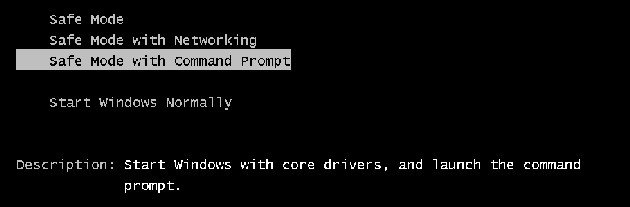
Paso 3: En un símbolo del sistema, la cuenta de usuario con una nueva contraseña se escribe una vez que se cargan los archivos.
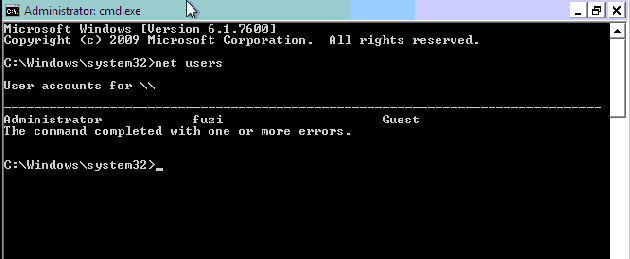
Solución 3. Restablecer la contraseña del ordenador de Windows 10 con el disco de instalación
Existen numerosas formas de restablecer las contraseñas de los ordenadores. El enfoque principal de este artículo para responder a "cómo restablecer la contraseña de la computadora de Windows 10" a través de métodos sencillos. Ahora vamos a discutir el método de instalación de disco.
Paso 1: Desactive la UEFI y cambie el orden de arranque, luego inserte el disco de instalación de Windows. Una vez cargada la pantalla de instalación de Windows, para lanzar el símbolo del sistema pulse una combinación de teclas SHIFT + F10.

Paso 2: Se escriben dos comandos en el símbolo del sistema. La letra de la unidad de instalación de Windows está escrita sobre d:\.
copy d:\Windows\system32\sethc.exe d:\
copy /y d:\Windows\system32\cmd.exe d:\Windows\system32\sethc.exe
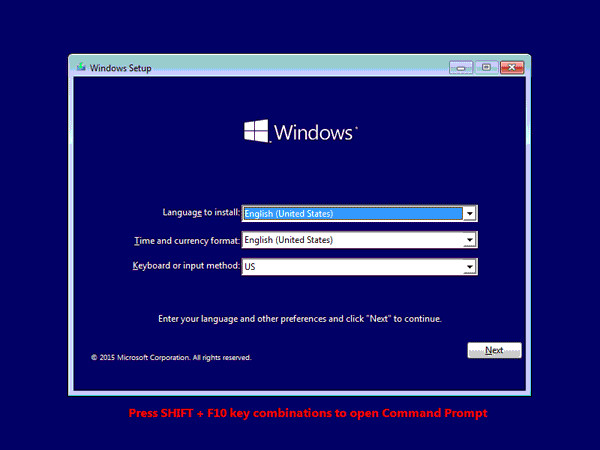
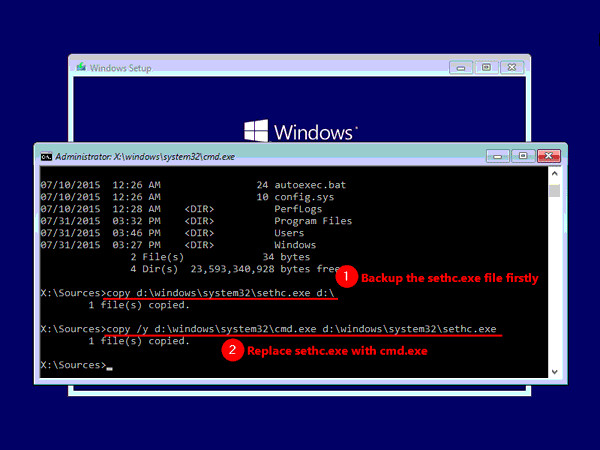
Paso 3: Cierre todas las pantallas, apague el ordenador para reiniciarlo. Retire el disco de instalación también.
Paso 4: Pulsa SHIFT cinco veces para acceder al símbolo del sistema con privilegios de administrador una vez que el ordenador se haya reiniciado. El último paso es editar su nombre de usuario y establecer su nueva contraseña.
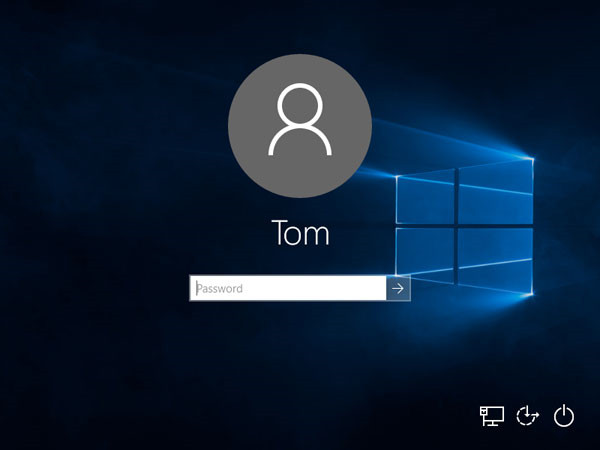
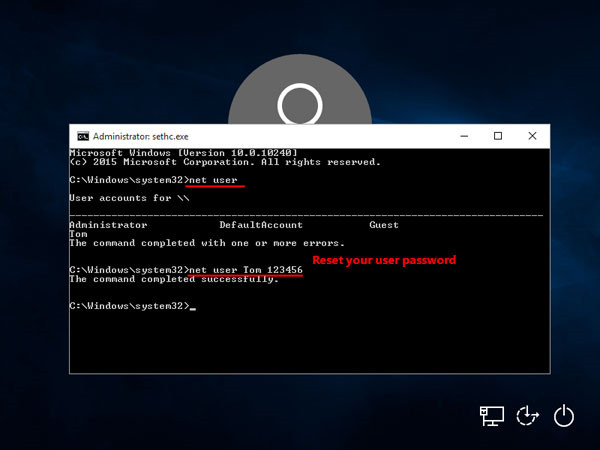
Solución 4. Restablecer la contraseña del ordenador de Windows 10 con el disco de restablecimiento
Si alguien está acostumbrado a olvidar la contraseña del ordenador que ejecuta el sistema Windows, entonces Disco para restablecer la contraseña de Windows puede ser creado, pero puede ser creado sólo si usted sabe su contraseña actual de la PC. Una vez que el disco de restablecimiento se ha creado entonces usted no necesita preocuparse en el futuro.
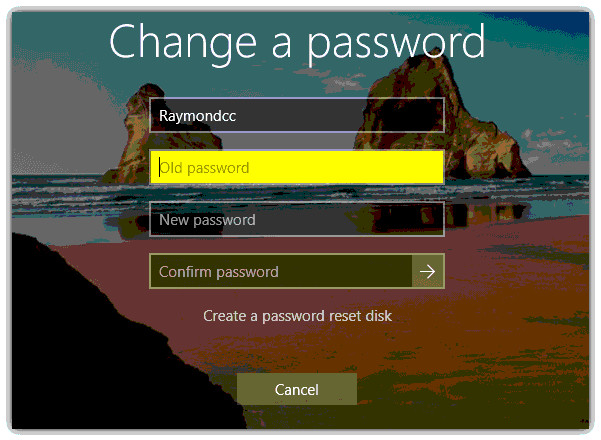
Solución 5. Restablecer la contraseña de la cuenta de Microsoft en la computadora de Windows 10 con la página de Microsoft Online
Otro de los métodos más fáciles disponibles para restablecer la contraseña del ordenador Windows 10 es restablecer la contraseña de la cuenta de Microsoft con la página de Microsoft Online. Para restablecer la contraseña de su PC, siga estos pasos.
Paso 1: Visite la página Restablecimiento de la contraseña de Microsoft (https://account.live.com/password/reset) desde otro ordenador accesible.
Paso 2: Siga los pasos en pantalla para restablecer la contraseña de su cuenta de Microsoft fácilmente, que está utilizando para iniciar sesión en su computadora de Windows 10.
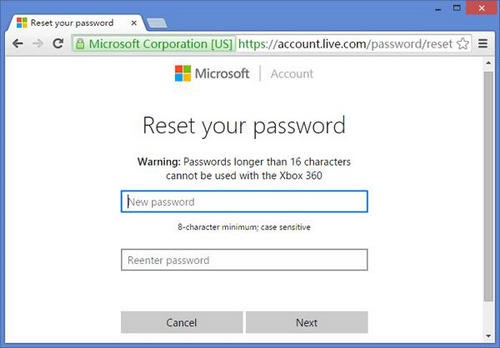
Una vez que los dos pasos anteriores se han hecho a continuación, iniciar sesión de Windows 10 ordenador a través de la nueva contraseña.
Solución 6. Haga una instalación limpia de Windows 10 si no pudo restablecer la contraseña
El método de instalación limpia se utiliza generalmente para limpiar o reciclar el equipo cuando está lleno de cosas no deseadas o cuando se desea revenderlo. Pero este método también se utiliza para responder al problema de cómo restablecer la contraseña del ordenador Windows 10. Este método se puede implementar fácilmente como se discute a continuación:
Paso 1: Primero comprobaremos el estado de nuestra activación siguiendo la secuencia Inicio > Configuración > Actualización y seguridad > Activación y luego pulsando Actualización y seguridad.
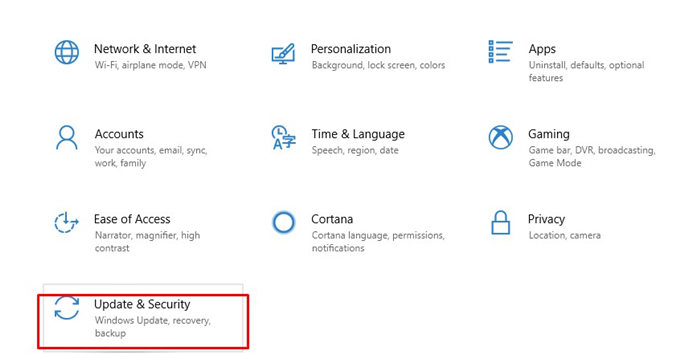
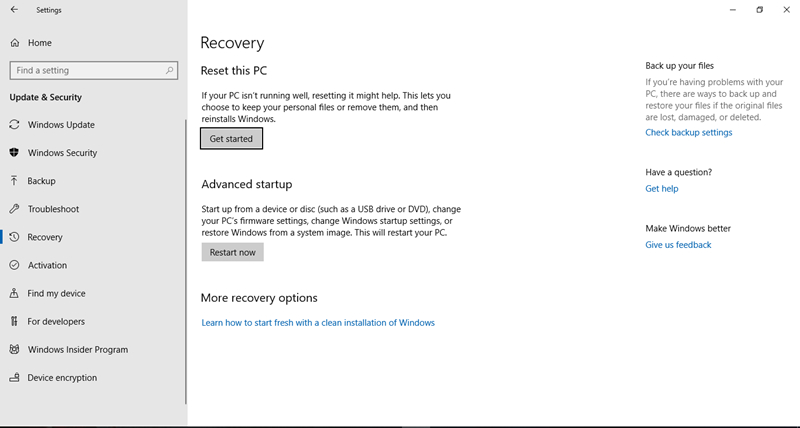
Paso 2: Haga clic en Empezar seguido por el clic de recuperación. Para la limpieza completa pulse Eliminar todo.
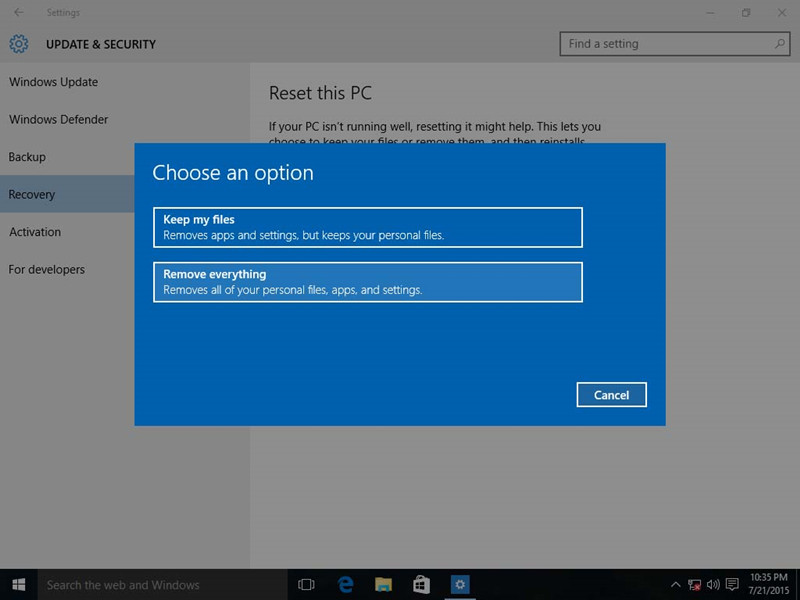
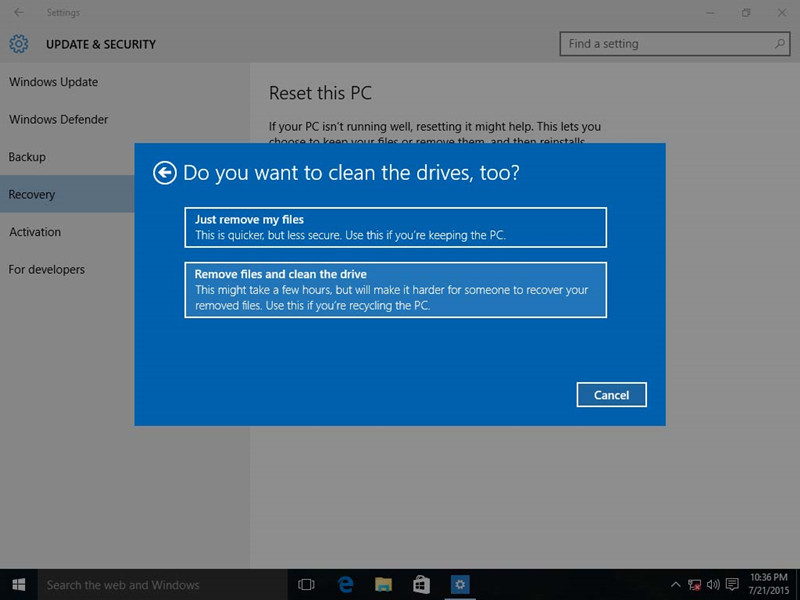
Paso 3: El último golpe es Reiniciar para iniciar sesión.

Resumen
En este artículo hemos resuelto un problema que cómo restablecer la contraseña del ordenador en Windows 10 explicando seis métodos diferentes en detalle. No es posible que todos los métodos son aplicables para las situaciones. Por ejemplo, el método de Reset Disk Installation sólo es posible si usted sabe su contraseña actual, pero le ahorra problemas en el futuro. Instalación limpia es la última opción si todos los métodos de restablecimiento de contraseña no funcionan para su PC.
